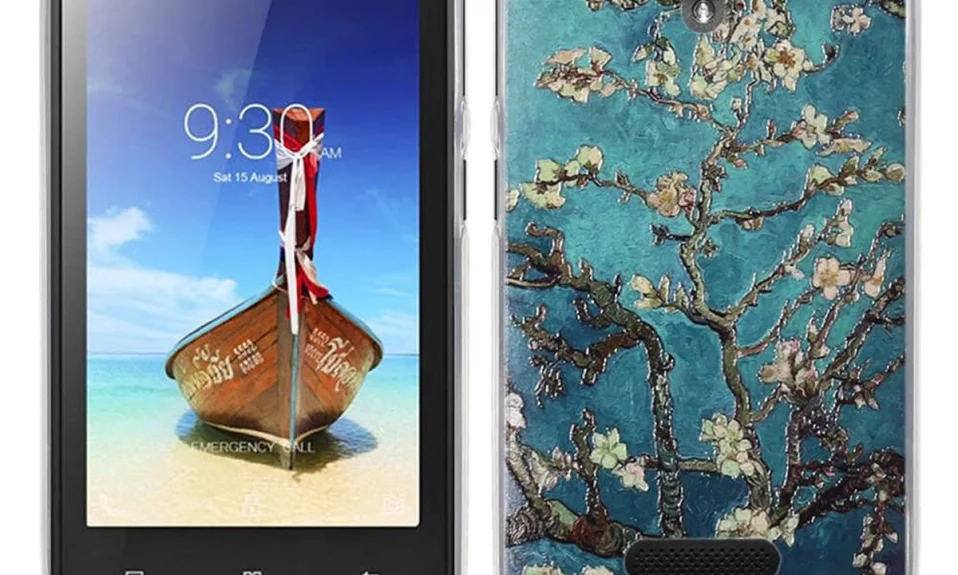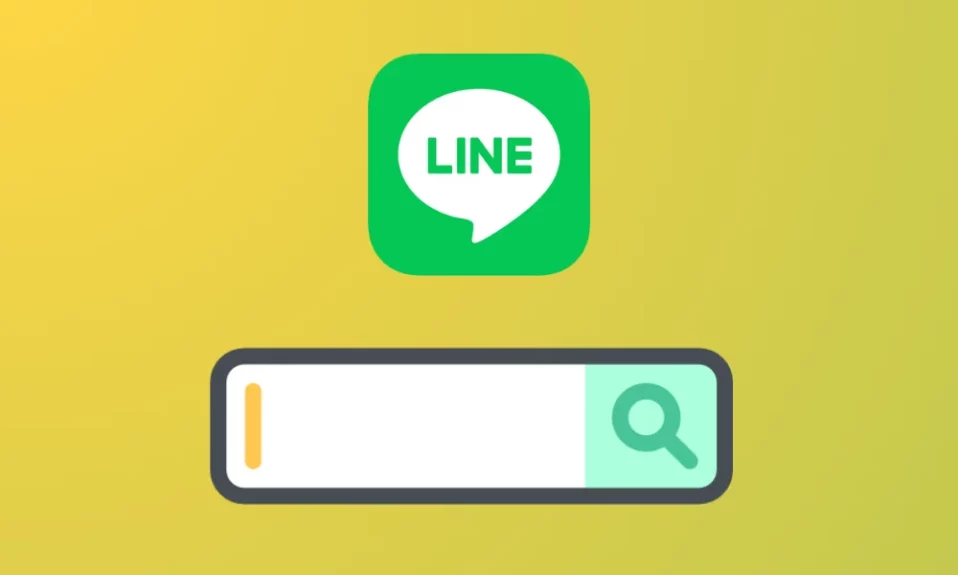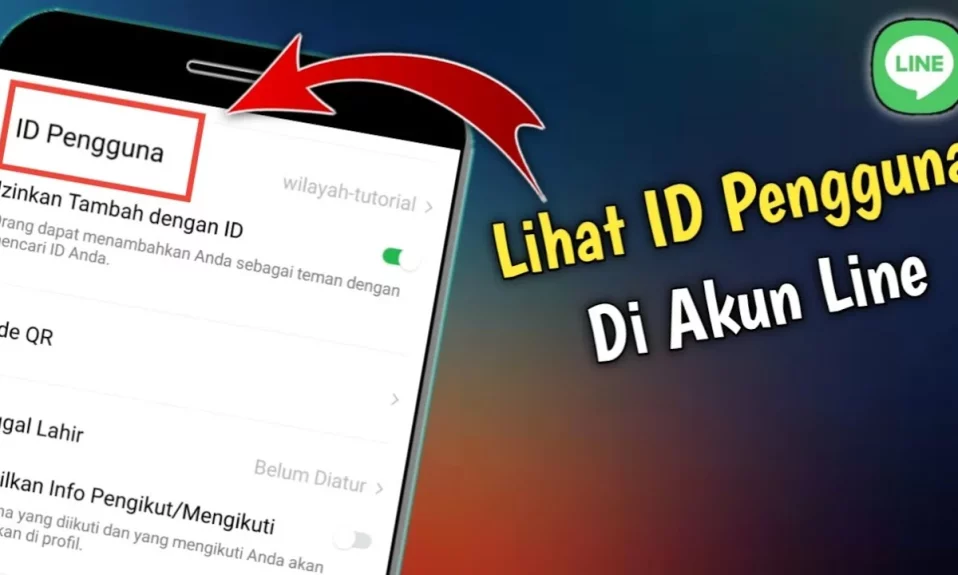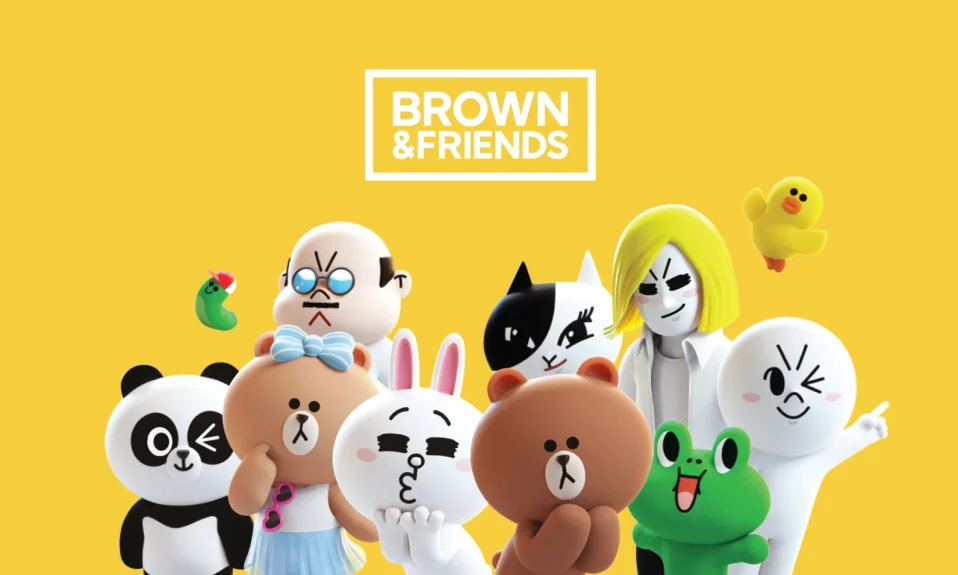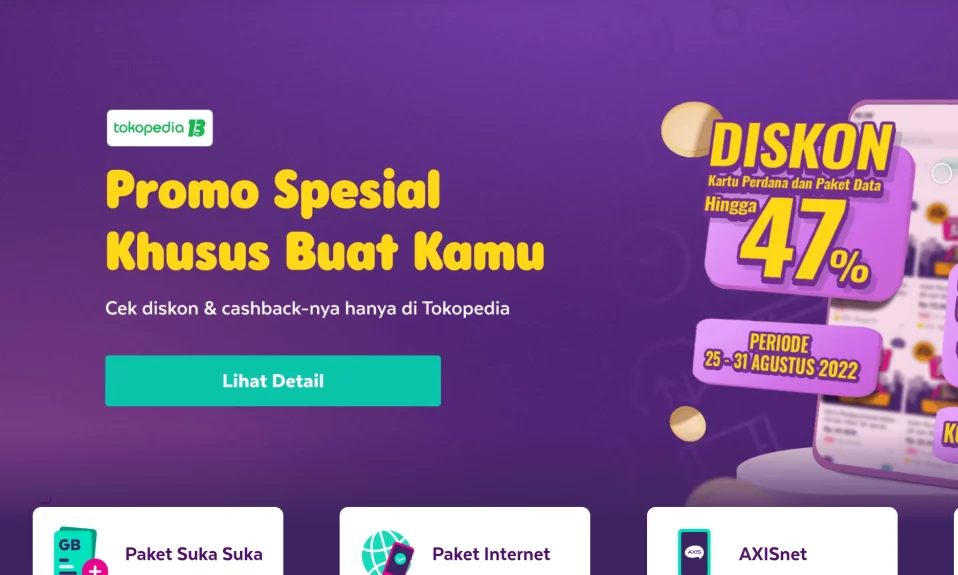Cara Flash Lenovo A1000 – Lenovo mungkin terbilang baru dalam dunia smartphone, namun hal tersebut tidak berpengaruh pada kualitas dan spesifikasi dari smartphone Lenovo untuk tetap menjadi pilih seseorang di Indonesia.
Hal tersebut tidak mengejutkan, karena pada nyatanya Lenovo cukup banyak digunakan di berbagai kalangan masyarakat di Indonesia, khususnya HP Lenovo A1000.
Dengan banyaknya fitur dan kualitas produk yang cukup baik menjadikan banyak orang betah menggunakan smartphone tersebut salah satunya ialah fitur dual sim.
Namun, tidak menutup kemungkinan berbagai kerusakan, khususnya kerusakan sistem seperti bootloop dan gagal dalam menjalankan suatu program tentunya akan sangat merugikan kita dalam menggunakan smartphone tersebut.
Jadi bagaimana cara mengatasinya?
Untuk mengatasi hal tersebut, kamu dapat melakukan cara yang dinamakan flashing, proses tersebut akan melakukan penghapusan sistem lama dengan sistem yang baru. Jadi HP Lenovo A1000 kamu akan kembali seperti semula seperti baru.
Nah, untuk itu pada kesempatan kali ini penulis akan memberikan informasi mengenai cara flash Lenovo A1000 melalui berbagai cara yang akan dijelaskan pada artikel di bawah ini.
Catatan : Melakukan flash berarti mengganti sistem lama dengan yang baru berarti cara ini akan menghapus garansi HP Lenovo A1000 yang kamu gunakan dan pihak kami tidak bertanggung jawab atas apapun yang terjadi.
2 Cara Flash Lenovo A1000

Seperti yang sudah dikatakan sebelumnya, cara flash Lenovo A1000 akan mengganti sistem lama dengan sistem baru, oleh karena itu semua data akan terhapus seluruhnya pada memori utama. Jadi lakukan proses backup terlebih dahulu sebelum melakukannya.
Selain itu kamu juga harus melakukan charging pada HP Lenovo A1000 yang kamu gunakan agar terhindar dari kegagalan pada saat flash berlangsung.
Langsung saja berikut beberapa cara melakukan flash Lenovo A1000, diantaranya sebagai berikut ini :
1. Cara Flash HP Lenovo A1000 via SPD Upgrade Tool
Sebelum kamu melakukan flash pada HP Lenovo A1000, kamu harus menyiapkan beberapa alat dan bahan yang wajib kamu persiapkan sebelumnya, seperti :
| Nomor | Nama alat/bahan |
|---|---|
| 1. | SPD Upgrade Tool |
| 2. | Firmware Lenovo A1000 |
| 3. | USB Driver Spreadtrum |
| 4. | Kabel USB |
| 5. | PC atau Laptop |
Jika sudah tersedia semua alat dan bahan kamu sudah siap melakukan flashing. Adapun cara flash HP Lenovo A1000 via SPD Upgrade Tool ialah sebagai berikut ini :
- Install setiap aplikasi atau software yang sudah kamu download seperti SPD Upgrade Tool dan USB Driver Spreadtrum di komputer atau laptop yang kamu gunakan.
- Setelah itu buka folder SPD Upgrade Tool dan jalankan UpgradeDownload.exe dengan cara klik kanan pada aplikasi tersebut dan pilih menu Run as administrator.
- Jendela baru akan terbuka dan pilih Load Packet yang bertanda dengan gambar ikon gear.
- Jika sudah cari dan pilih file Firmware yang sudah kamu siapkan dan ekstrak sebelumnya.
- Selanjutnya tekan tombol Setting dan pilih menu Select all file dan biarkan semua menu pada pengaturan secara default.
- Berpindah ke HP Lenovo A1000 milik kamu dan matikan ponsel tersebut, cabut baterai dan pasangkan kembali setelah beberapa detik.
- Berpindah lagi ke komputer dengan aplikasi SPD Upgrade tool, pilih tombol Start Download.
- Sambungkan komputer atau laptop dengan HP Lenovo A1000 menggunakan kabel data yang sudah disiapkan sebelumnya.
- Tekan tombol Volume Atas agar komputer mengidentifikasi HP Lenovo A1000 tersebut.
- Jika berhasil, aplikasi secara otomatis akan melakukan proses flashing dengan tanda yang bertuliskan Downloading… dimana kamu harus menunggu proses tersebut hingga selesai.
- Apabila proses flashing berhasil dan sukses, aplikasi akan memberikan notifikasi berupa tulisan Passed.
- Jika sudah, tutup aplikasi, cabut kabel USB dan nyalakan HP Lenovo A1000 yang sudah di flash.
- Selesai.
Pada saat menghidupkan kembali ponsel, ponsel mungkin akan meminta kamu untuk melakukan pengaturan dasar layaknya ponsel baru yang baru dibeli di toko.
2. Cara Flash HP Lenovo A1000 via SD Card
Cara satu ini mungkin tidak memerlukan komputer atau laptop, tetapi kamu hanya memerlukan SD Card saja sebagai media untuk melakukan flashing.
Namun, cara ini mengharuskan kamu untuk melakukan proses root terlebih dahulu untuk melakukan cara flash satu ini.
Adapun cara flash HP Lenovo A1000 via SD Card ialah sebagai berikut :
- Pindahkan Firmware yang sudah kamu siapkan sebelumnya ke memori eksternal atau SD Card.
- Jika sudah, matikan ponsel dan cabut SIM Card dan biarkan SD Card tetap menancap pada HP Lenovo A1000.
- Setelah itu nyalakan kembali HP Lenovo A1000 dan masuk ke menu Recovery Mode dengan cara menekan tombol Power, Volume Atas dan Volume Bawah secara bersamaan.
- Kemudian pilih wipe data/factory reset dengan cara memilih menu tersebut menggunakan tombol Volume Atas untuk menggerakan pilihan ataupun sebaliknya menggunakan Volume Bawah dan pilih menggunakan tombol Power, pilih Yes – delete all user data.
- Jika sudah, pilih menu wipe cache partition dan pilih Yes.
- Sekarang kamu pilih menu update from external storage dan pilih firmware yang sudah kamu salin sebelumnya ke SD Card dan pilih Yes untuk melakukan konfirmasi.
- Tunggu hingga proses flashing selesai.
- Jika sukses, akan ada notifikasi berupa tulisan completed atau successfully.
- Terakhir pilih menu reboot system now.
- Selesai.
Pada saat menghidupkan kembali ponsel, ponsel mungkin akan meminta kamu untuk melakukan pengaturan dasar layaknya ponsel baru yang baru dibeli di toko.
Penutup
Itulah tadi informasi lengkap mengenai dua cara flash Lenovo A1000 melalui SD Card dan via SPD Upgrade Tool yang sudah dijelaskan secara lengkap di atas.
Untuk menghindari kegagalan pada saat proses flashing pastikan kamu mengikuti setiap langkah yang ada.
Semoga informasi ini bermanfaat untuk kamu dan jangan lupa untuk membagikannya pada teman ataupun keluarga di media sosial dan baca juga artikel lainnya yang tak kalah menarik seputar teknologi.
Sekian dan Terima Kasih !